記事の詳細
【Photoshop】レイヤー効果でがっつりテキストを装飾してみる

Photoshopの「レイヤー効果」は「レイヤースタイル」とも言いまして、使ってみるとレイヤーに存在するオブジェクトにがっつり装飾を施すことができます。しかもテキストの打ちかえもラクだし、「右クリック>>レイヤースタイル」をコピーすれば他のレイヤーに同じ効果をつけることもできます。
実用性とはちょっと遠いかもしれませんが、がっつり飾ってみましょう。
ベースにしたファイルは以下の通りです。
- サイズ:ヨコ1000px タテ500px
- カラーモード:RGB
今回のブログの見出しはコチラです!
レイヤー効果でリッチなゴールドの質感を演出する
これを作っていきます。

大丈夫です全然難しくないです。
まずはベースとなるグラデーション。
レイヤーをダブルクリック、出てきたダイアログのグラデーションにチェックを入れるとこんな画面が出てきます。
1.グラデーションになっている色のところをクリックするとこんな画面になりますのでちょちょいと色を付けてみます。
2.べベルとエンボスにチェックをいれて以下のような設定にします。右側の四角がタイルみたいになりましたね。
3.べベルとエンボスのサブにある輪郭にチェックを入れます。範囲をちょっとだけ狭めてより「ふち」っぽくします。
4.サテンにチェックをいれ、タイルの上にふんわり映り込みのような気持ちで黒を焼きこみます。
5.ちょっと暗くなってしまったので、光彩(内側)で覆い焼きを指定、ふちのきらきら感を出していきます。
6.境界線にチェックを入れ、ふちの外にふちを作り、より凸凹感を出します。
7.ドロップシャドウにチェックを入れ、もっともっと凸凹感を出していきます。
8.シャドウ(内側)にチェックを入れ、ふちのきらきら感を抑えます。
9.ゴージャスゴールドになったところでカラーオーバーレイにチェックを入れ、若干彩度を落とします。
最終的なレイヤーはこんなになります。ずらり。
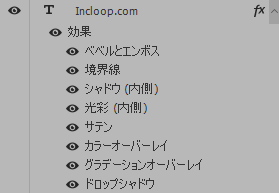
レイヤー効果でぷるぷるのゼリーのような質感を演出する

以下の設定でこうなります。
大丈夫です順不同です。この通り設定すればできますできます。 ……たぶん。
フラットデザインが流行っている今の世の中ですが、アクアデザインのにぎやかさもたまには思い出したい……
個人的にはべっこべこに平面で遊ぶのが大好きなデザイナーでございます。
コメント
この記事へのトラックバックはありません。


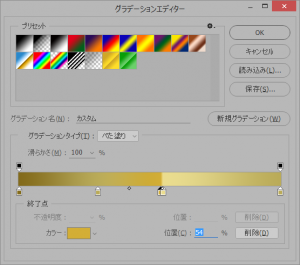

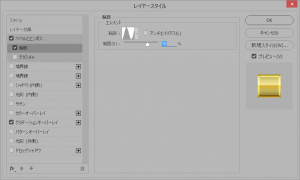
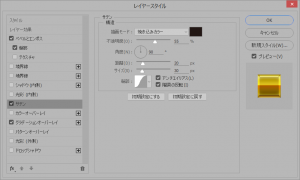



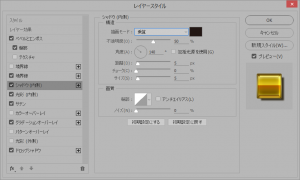
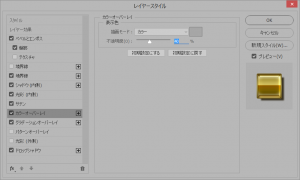
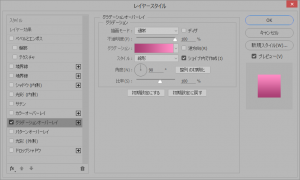
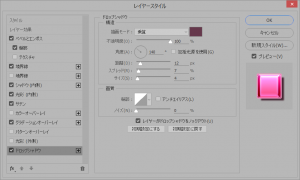
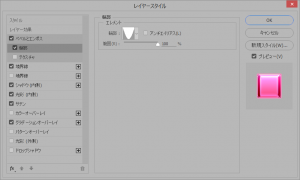
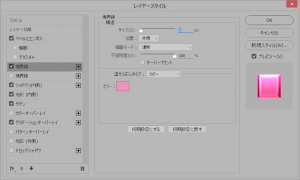
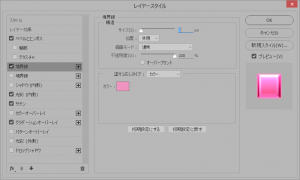
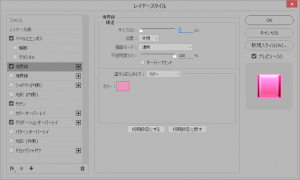

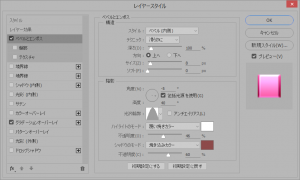





























この記事へのコメントはありません。